
- Excel 图表教程
- Excel 图表 - 主页
- Excel 图表 - 简介
- Excel 图表 - 创建图表
- Excel 图表 - 类型
- Excel 图表 - 柱形图
- Excel 图表 - 折线图
- Excel 图表 - 饼图
- Excel 图表 - 圆环图
- Excel 图表 - 条形图
- Excel 图表 - 面积图
- Excel 图表 - 散点 (XY) 图表
- Excel 图表 - 气泡图
- Excel 图表 - 股票图表
- Excel 图表 - 曲面图
- Excel 图表 - 雷达图
- Excel 图表 - 组合图表
- Excel 图表 - 图表元素
- Excel 图表 - 图表样式
- Excel 图表 - 图表过滤器
- Excel 图表 - 微调
- Excel 图表 - 设计工具
- Excel 图表 - 快速格式化
- Excel 图表 - 美学数据标签
- Excel 图表 - 格式工具
- Excel 图表 - 迷你图
- Excel 图表 - 数据透视图
- Excel 图表有用的资源
- Excel 图表 - 快速指南
- Excel 图表 - 有用的资源
- Excel 图表 - 讨论
Excel 图表 - 条形图
条形图显示了各个项目之间的比较。条形图通常沿垂直(类别)轴显示类别,沿水平(值)轴显示值。
请按照以下步骤使用条形图。
步骤 1 - 将数据排列在工作表上的列或行中。
步骤 2 - 选择数据。
步骤 3 - 在插入选项卡的图表组中,单击功能区上的条形图图标。
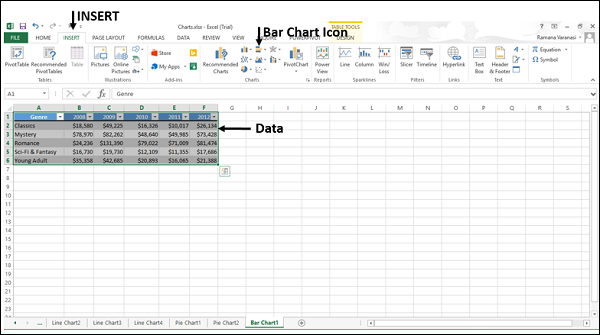
您将看到可用的不同类型的条形图。
条形图有以下子类型 -
二维条形图
簇状条
堆叠条
100% 堆叠条
3-D 条形图
3-D 簇状条形图
3-D 堆叠条形图
3-D 100% 堆叠条形图
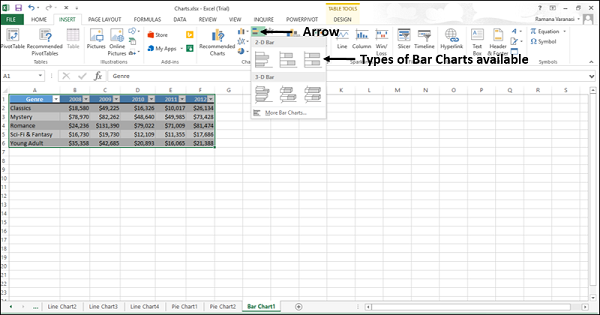
步骤 4 - 将鼠标指向每个图标。该图表类型的预览将显示在工作表上。
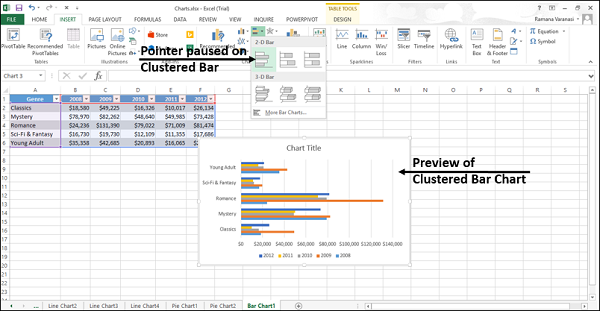
步骤 5 - 双击适合您的数据的图表类型。
在本章中,您将了解每种条形图类型何时有用。
簇状条形图和 3-D 簇状条形图
这些图表类型可用于比较几个类别的值。簇状条形图以二维格式显示条形。3-D 簇状条形图以 3-D 视角显示条形,但它不使用第三个值轴(深度轴)。

您可以在以下情况下使用簇状条形图:
- 图表显示了持续时间。
- 类别文本很长。
堆叠条形图和 3-D 堆叠条形图
这些图表可用于比较不同类别的整体部分,并显示整个单元的部分随时间的变化。
堆叠条形图以二维水平堆叠矩形显示值。3D 堆积条形图使用 3D 视角显示数据,但不使用第三个值轴(深度轴)。
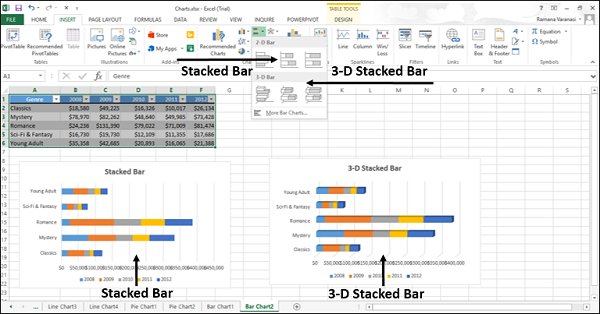
当类别文本很长时,您可以使用堆叠条形图。
100% 堆叠条形图和 3-D 100% 堆叠条形图
这些图表可用于比较每个值占总单位的百分比,并显示每个值相对于时间的贡献百分比变化。
100% 堆叠条形图以二维水平堆叠矩形显示值。3-D 100% 堆叠条形图使用 3-D 视角显示数据,但不使用第三个值轴(深度轴)。
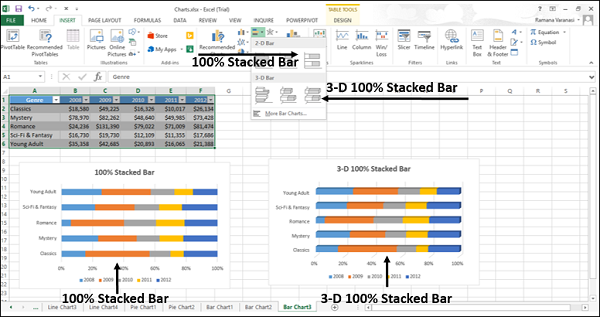
当类别文本较长时,您可以使用 100% 堆叠条形图。